Настройка точки на удаленном сервере (Касса через RDP)
Настройка КАССЫ
- На кассовом сервере создаём нового пользователя T_<точка> (F_<точка> для франшизы). На англ.языке. Например, T_Lytkarino, со следующими параметрами:
wscript.exe C:\JP\RDP\KASSA_BFM_RDP.vbs ?
- На кассовом сервере копируем папку другого пользователя c:\JP\JUPITER\PROJECT\T_xxxxxxx в c:\JP\JUPITER\PROJECT\T_Himki (где T_Himki– точное имя пользователя в Windows). Это позволит разделить настройки разных пользователей друг от друга. Если ни одной папки T_xxxxxxx нет, то копируем папку c:\JP\JUPITER\PROJECT\JUPITER
- Ярлык для кассы лежит на FTP: ftp://ftp.jupiter.systems/SUSET/RDP/Kassa.rdp для франшизы KASSA_BFM.rdp (без финансового модуля) и c:\JP\RDP\KASSA.rdp (на кассовом сервере) KASSA_BFM.rdp для большинства франшиз. (Без Фин Модуля).Вход в Юпитер всех таких пользователей происходит под пользователем – «Kassa_RDP/Kassa_RDP_BFM»
- Ярлык нужно скопировать на точку и убедиться, что можем под ним зайти. Заходим. Выходим.
- На кассовом сервере появляется папка c:\Users\T_Himki , создаём в ней папку.jupiter (а лучше копируем с другой папки T_xxxxxx) и файл c:\Users\T_Himki\.jupiter\config.json
{
"tt_id": "СС61"
}
tt_id – это код торговой точки. Копируем/вставляем, чтобы не ошибиться.
- Снова запускаем ярлык – будет создано рабочее место для нужного торгового зала. Заходим под пользователем System. Должны попасть в нужный торговый зал (если правильно прописали config.json)
- Установить на точке последний FRServer, проверить, что работает. Для этого скачать:
ftp://195.211.78.136/UPLOAD/2_Support/SupportTools/FRServer/1.5/FRServer_pack.rar
И распаковать его. Обратить внимание, что в FRServer.ini нужно правильно указать папку для обмена файлами c Юпитером и раздел с принтерами должен выглядеть так (866 пишем, если принтеры в кодировке OEM):
[System]
Port=6600
FileMask=c:\JP\FRServer\files\*.*
[Printers]
KASSA=KASSA,866
KITCHEN=KASSA,866
Либо прописать нужное имя принтера, либо поменять имя принтера на KASSA
Если принтер только фискальный идем на сервер доставки в торговый зал, настройка кассы, настройка печати, места расположения принтеров. Создаем новые места хранения под соответствующее рабочее место, по аналогии с существующими настройками. А в FRServer в конфиге указываем имя KASSA FISCAL вместо KASSA
ДОБАВИТЬ FRServer.lnk (НЕexe!!) В АВТОЗАГРУЗКУ!!!
Для перехода в папку автозагрузки надо нажать "win + R" и в появившемся окне написать без кавычек "shell:startup"
После установки программе нужен сертификат для, запрашиваем у Кирилл Дмитриевича указывая серийный номер фискальника.
- Заходим в Юпитер на кассовом сервере, идём в кассовые аппараты. Если нет кассового аппарата для нашей торговой точки – создаём. Если там нет фискальника, то заводской номер – 111.Добавляем в список доступных раб.мест для этой кассы только что созданное рабочее место виде T_xxxxxx (T_Himki) (если точка пока работает, то выбрать два – и старое и новое рабочее место):
- Только для франшизных точек. Переносим сотрудников из базы FRANCHISE в базу SKLAD.
Освобождаем папку C:\Domino8\Mail от старых файлов (папки не трогаем). Заходим в базу под пользователем новости, Выгрузка объектов в файл, Выгрузка списка партнеров со ссылками.
В таблице выбора объектов ставим фильтр класс сотрудники. Из списка сотрудников находим необходимых нам по коду сотрудников, выбираем нескольких через пробел.
После выгрузки заходим в базу SKLAD под пользователем Новости. Запускаем функцию Загрузка объектов из файла, Загрузка партнеров. После этого заходим в базу SKLAD под пользователем kirill и проверяем чтоб коды этих сотрудников не совпадали с кодами уже существующих сотрудников. Если конфликт есть, меняем на следующий свободный. Для для этого убираем сотрудника в уволенных и восстанавливаем его через историю работы.
- Перед отключением Узла связываемся с точкой и сообщаем что нам нужно закрыть у них программу и чтоб они ее не включали до тех пор пока мы ее сами не запустим. Можно переименовать
- ОТКЛЮЧАЕМ ЭТОТ УЗЕЛ СЕТИ В БАЗЕ ДОСТАВКИ НА КАССОВОМ СЕРВЕРЕ (уточнить для франшизы необходим отключить узлы в базе франшизы и на доставке)
- Непосредственно перед тем, как запускать, в ЦЕНТРАЛЬНОЙ БАЗЕ нужно поменять настройки в Торговом зале:
Если точка работает БЕЗ ФИСКАЛЬНОГО РЕГИСТРАТОРА, в третьем поле нужно поставить Да. Тогда программа будет понимать, что все фискальные виды оплат на этом торговом зале нужно закрывать нефискально.
- Там же, в торговом зале, отключаем сверку с центром:
- В торговой точке, на вкладке "Почта" в поле "Узел сети, на котором находится точка" выбрать узел CALL-CENTER (узел сети кассового сервера), а в поле "Узел сети, на который передавать данные" выбрать либо ОФИС (если настраиваем основную) либо ОФИС ФРАНШИЗА (если настраиваем франшизу).
- На точке переименовываем DOMINOEXE, убираем ярлыки запуска Юпитера с рабочего стола, отключаем все службы Oracle.
- Передаем все фин. операции с центральной базы (если настраиваем основную точку) в базу доставки по этой точке. Если франшиза использует фин. операции, то передаем с БД франшиз.
- По подобию пункта 16 делаем то же самое, но в поле «КЛАССЫ» указываем все что связано по фильтру «ЗАРПЛАТ» (5 пунктов), а место хранения оставляем пустым. В поле «ПОДРАЗДЕЛЕНИЯ» указываем нужное нам подразделение по названию торговой точки (фильтр-наименования-указываем подразделение). Выбираем все пункты и жмем ENTER. Выгрузку производим как в пункте 16
- Вы полняем этот пункт только если после пункта 16 и 17 фин операции по месту хранения касса ТЗ кол-во фин операций не сходиться, а в балансе видим расхождение по входящим и исходящим остатка. Чтоб исправить нужно найти где именно начинаются расхождения, для этого используем тот же отчет по балансу. В последнем таком примере оказалось что на сервере Доставки, куда перенесли точку, оказалось множество фин операций, которых там быть не должно, как будто по точке запускали на сервере формирование фин операций за период, Для исправления можно было просто удалить фин операции по этому месту хранения, и загрузить их заново, с центрального сервера.
Пример задачи: https://jupiter.planfix.ru/task/82943
Настройка СКЛАДа
- На ГЛАВНОМ СЕРВЕРЕ создаём пользователя с тем же именем и паролем, но немного другими настройками:
C:\JP\RDP\SKLAD.vbs C:\JP\RDP\SKLAD_FRANSHISE.rdp
- На центральном сервере копируем папку c:\JP\JUPITER\PROJECT\JUPITER в c:\JP\JUPITER\PROJECT\T_Himki(где T_Himki– точное имя пользователя в Windows). Это позволит разделить настройки разных пользователей друг от друга.
- Каждый пользователь склада должен заходить в Юпитер под своим именем. Для простоты это будет то же имя, что и имя пользователя в Windows – всё это прописано в c:\JP\RDP\SKLAD.bat
Поэтому нужно создать в Юпитере пользователя с тем же именем и дать ему права только на своё подразделение и свои места хранения денег. Проще всего скопировать с другого такого же пользователя и поменять подразделения и места хранения. - Ярлык для склада лежит на FTP: ftp://ftp.jupiter.systems/SUSET/RDP/SKLAD.rdp | SKLAD_FRANSHISE.rdp и c:\JP\RDP\SKLAD.rdp | SKLAD_FRANSHISE.rdp (на центральном сервере)
- Копируем ярлык для склада на удалённый комп, запускаем, проверяем.
Система JUPITER www.jupiter.systems (с) 2024г.


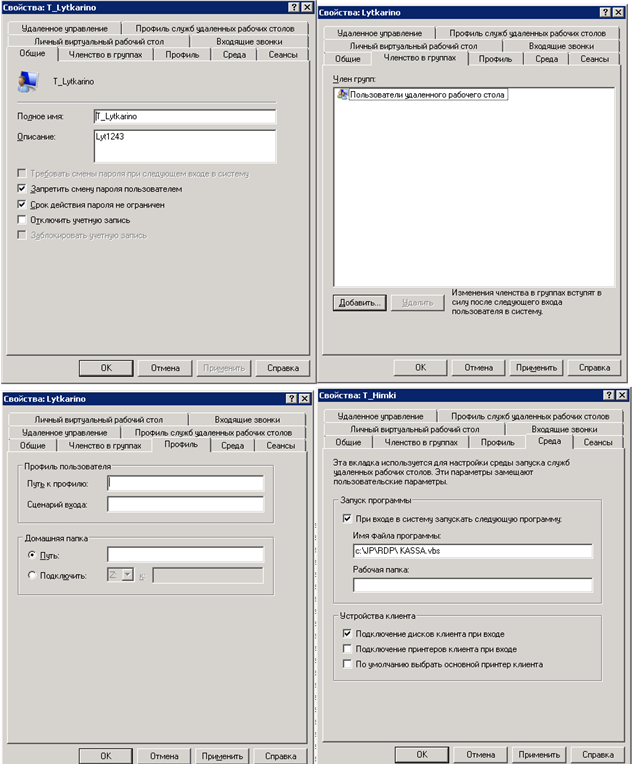
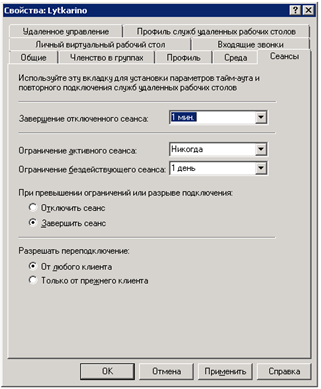
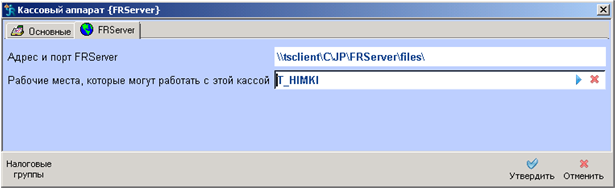
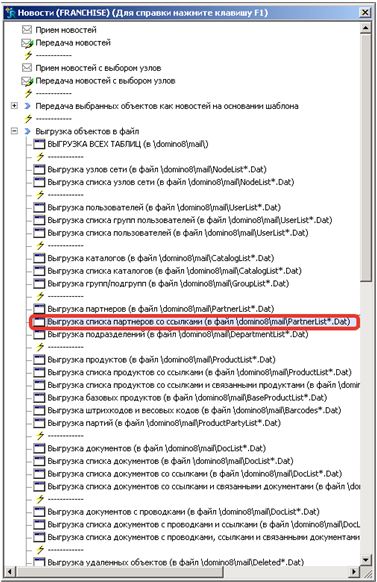
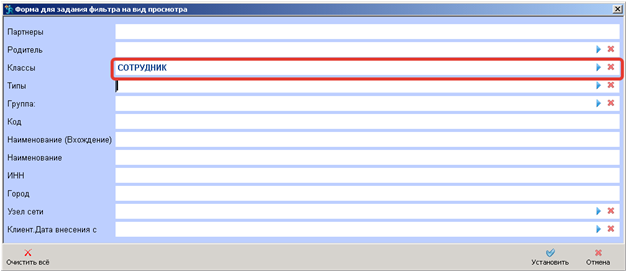

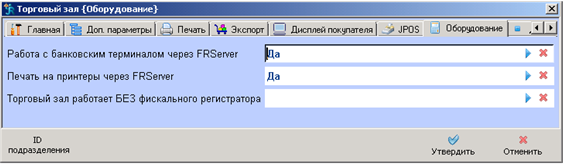
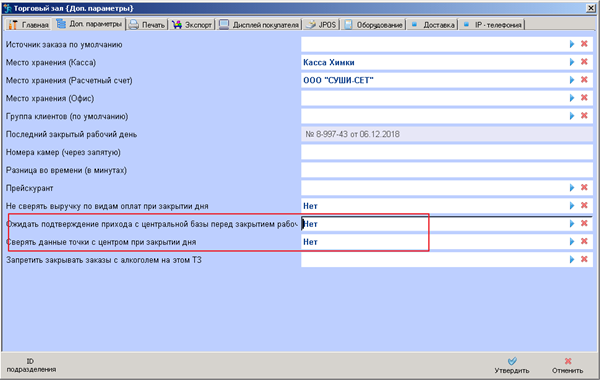
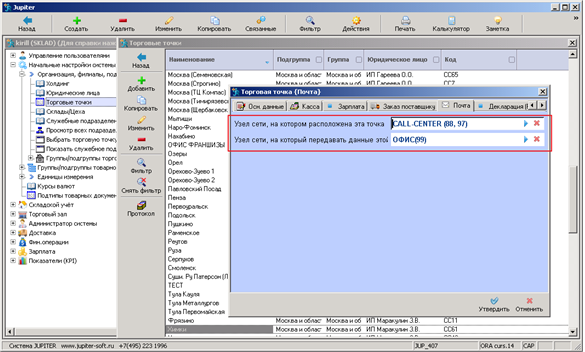
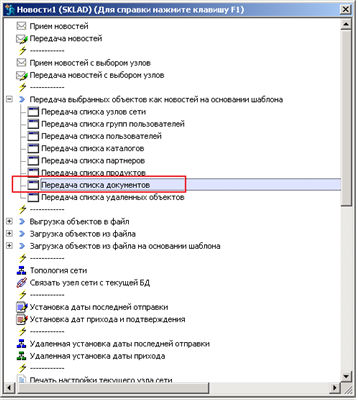
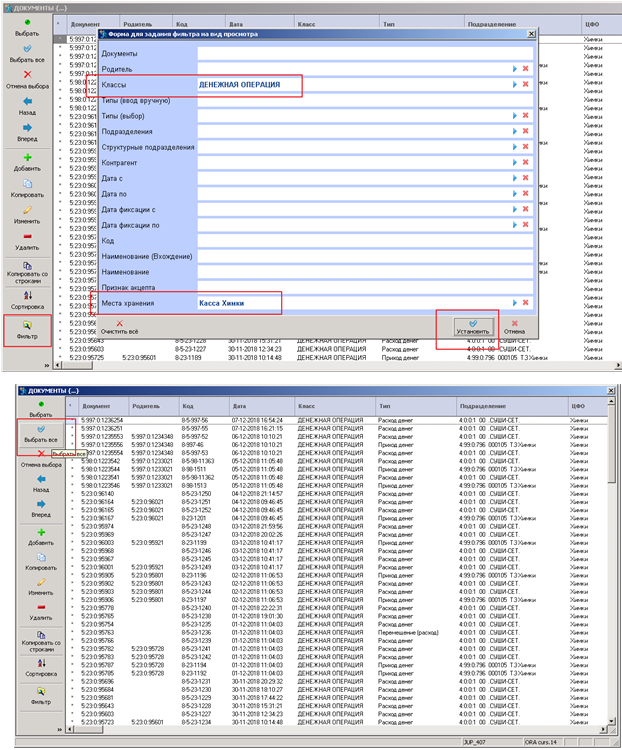
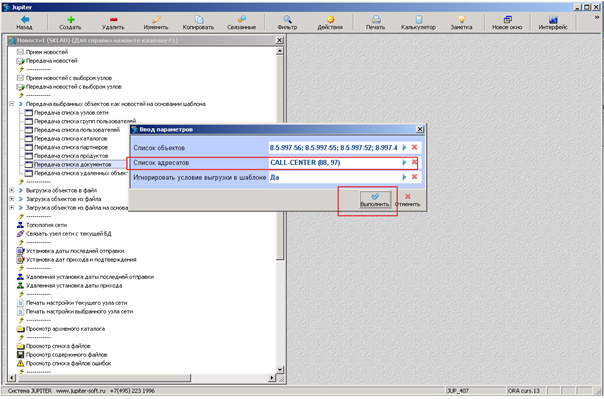
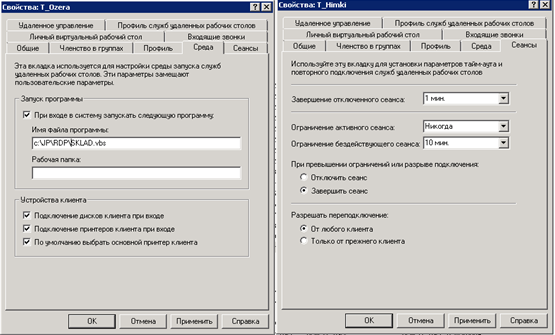
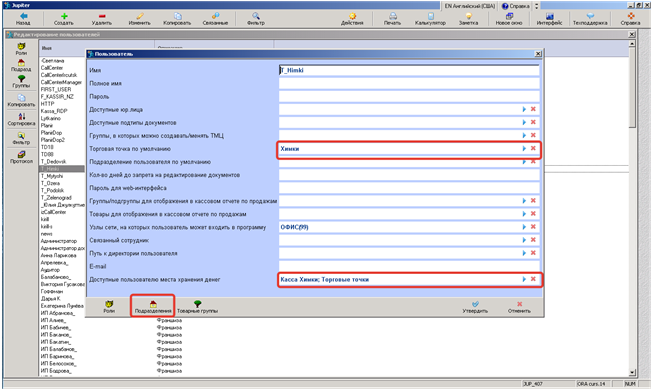
Нет комментариев